题目内容
Pr如何制作顺滑视频开幕效果
题目答案
第一步:启动Pr——打开项目选——择文件素材
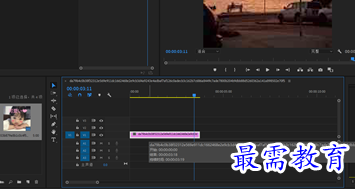
第二步:在“效果”面板中展开“视频效果”选项栏,选择“变换”效果组中的“裁剪”选项,将其拖曳添加至素材中
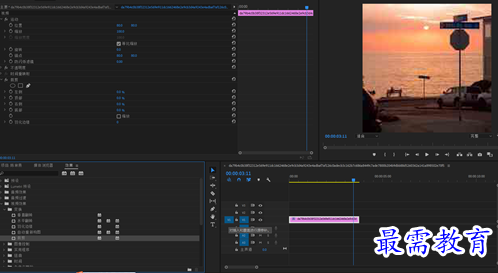
第三步:将当前时间设置为0秒,在“效果控件”面板中展开“裁剪”效果属性栏,单击“顶部”和“底部”左侧的“切换动画”按钮,修改“顶部”和“底部”数值为50%,在当前时间插入关键帧

第四步:将当前时间设置为6秒,在“效果控件”面板中修改“顶部”和“底部”数值为12%,在该时间点将生成对应的关键帧
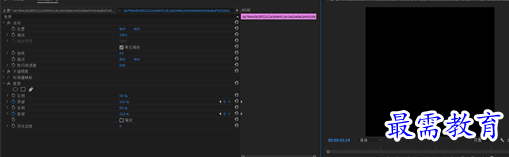
第五步:在“效果控件”面板中选中0秒位置的两个关键帧,右击,在弹出的快捷菜单中选择“缓入”选项
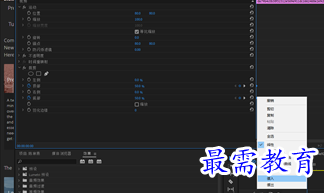
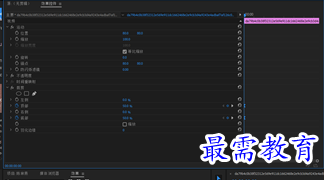
第六步:在“效果控件”面板中选中6秒位置的两个关键帧,右击,在弹出的快捷菜单中选择“缓出”选项

第七步:执行“文件”——“新建”——“颜色遮罩”命令,弹出“新建颜色遮罩”对话框,保持默认设置,单击“确定”按钮,创建一个与序列大小一致的颜色遮罩
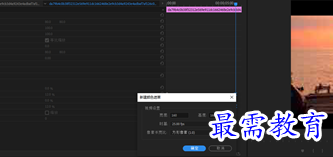
第八步:弹出“拾色器”对话框,将颜色设置为白色,单击“确定”按钮,遮罩名称保持默认

第九步:在时间轴面板中将素材摆放到V2轨道中,在“项目”面板中选择创建的“颜色遮罩”素材,将其添加到V1轨道,并调整素材长度,使其与上方素材对齐
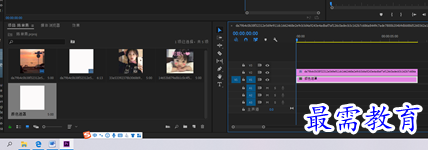





点击加载更多评论>>